동영상 편집하는 방법을 문의하시는분들이 하도 많아서
동영상 편집하는방법을 동영상으로 찍어보려고 했으나
워낙 제 디카화질이 떨어지는 바람에 ㅡㅡ;; 걍 포토샵으로 작업했슴돠~
왕 초보도 할수있는 사진으로 동영상 만들기^^
-윈도우 무비메이커는 또 하나의 기능이 있답니다
편집기능도 있지만 파일용량이 큰 avi 파일을wmv파일로 용량을 줄이는 역활도 하죠^^
제 1강 사진으로 동영상 만들기
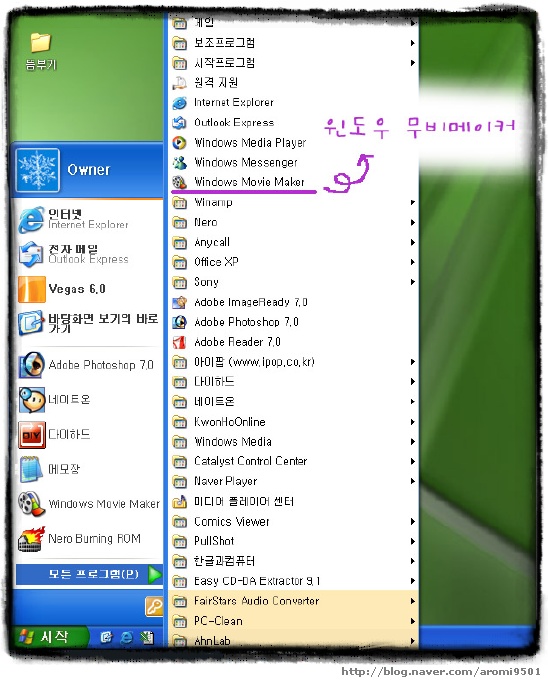
컴퓨터 OS가 윈도우 XP라면 윈도우 무비메이커라는 프로그램이 자체적으로 깔려있습니다^^
윈도우 무비메이커가 잘 안보이신다면 보조프로그램을뒤져보세요~~
OS가 98이나 2000이신분은 아래 사이트에서 윈도우 무비메이커를 다운받으세요^^
http://file.naver.com/view.php?fnum=41564
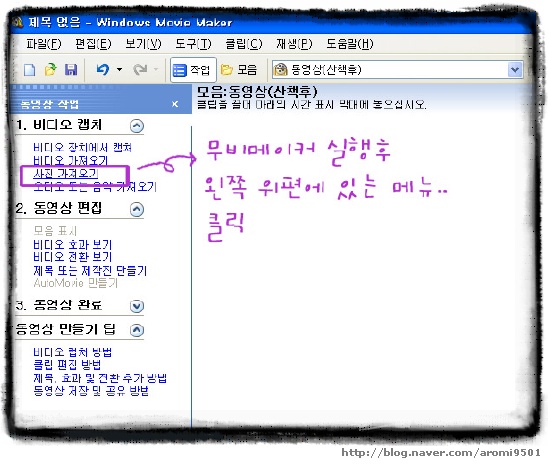
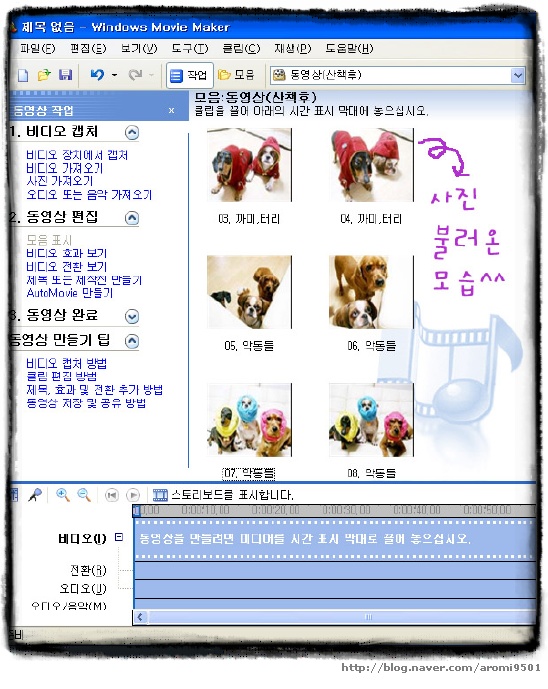
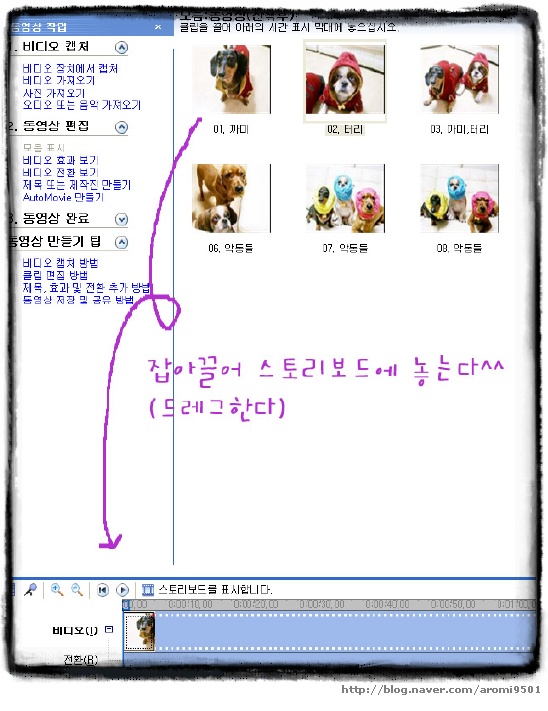
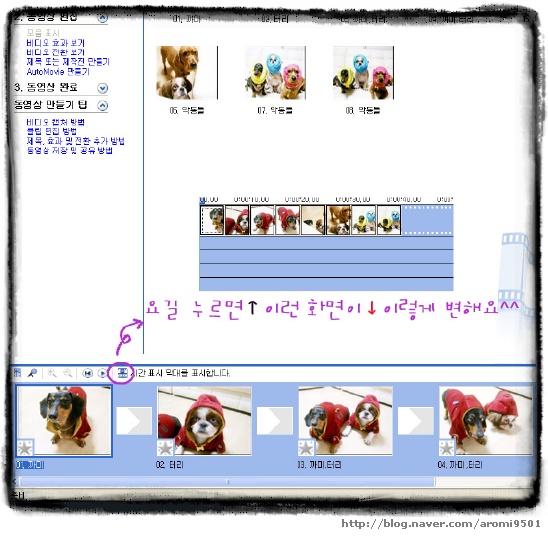
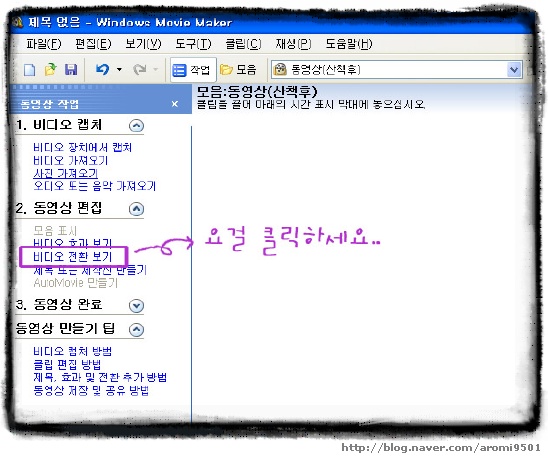
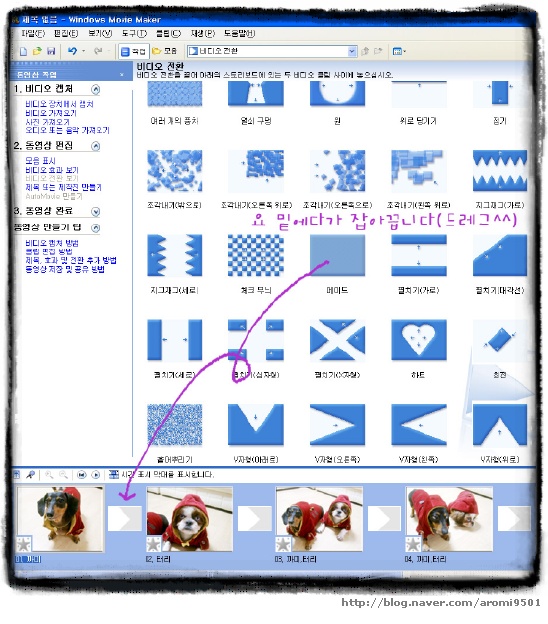
스토리보드 사진들 사이사이에 비디오 전환을 자신이 전환하고싶은 모양으로 드래그해보세요^^
어떤모양으로 전환되는지 미리 보고싶으시면 그 모양을 클릭하고 오른쪽 미리보기화면에서
재생버튼을 누르면 전환화면이 미리 나옵니다^^
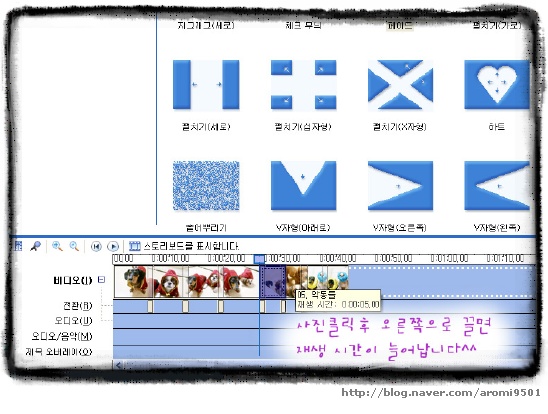
스토리보드 필름그림을 누르면 원래 사진모양으로 돌아갑니다
그 상태에서 재생시간을 늘리거나 줄이고 싶은 사진이 있으시면
사진을 클릭후 왼쪽으로 끌면 시간이 줄고 오른쪽으로 끌면 시간이 늘어납니다^^
재생시간은 위에 보시듯이 사진옆에 표시가 되죠^^ 위 사진은 5초간 재생됩니다.
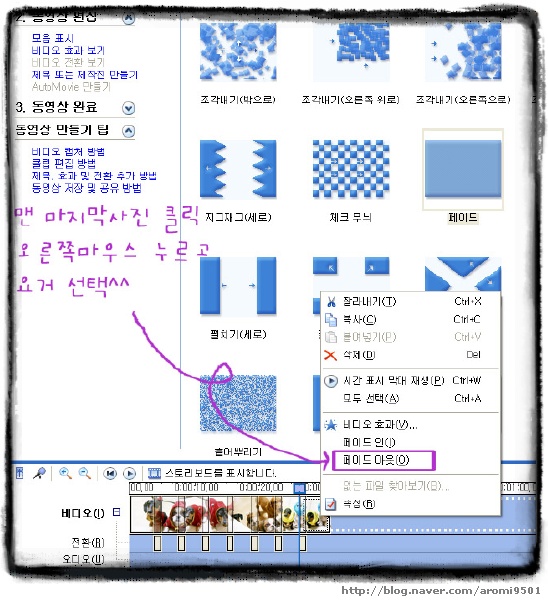
페이드 아웃을 누르면 동영상 마지막 장면이 점점 희미해지면서 끝납니다^^
맨 첫사진을 클릭후 오른쪽마우스 →페이드인을 누르면 맨 처음장면이 점점 선명해진답니다^^
자..여기까지 편집하고 저장을 해도 됩니다^^
사진만 넣기 밋밋하니 음악도 넣어볼까요??
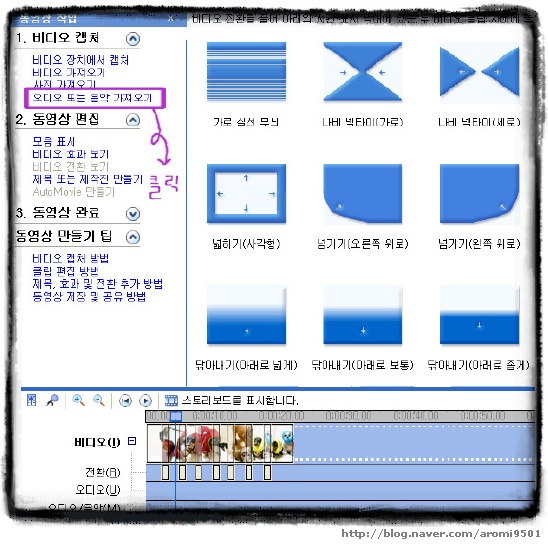
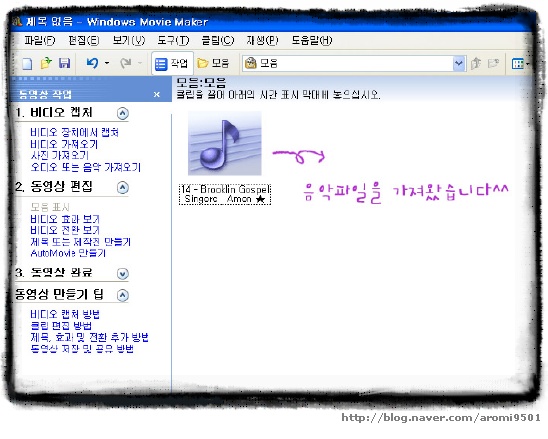
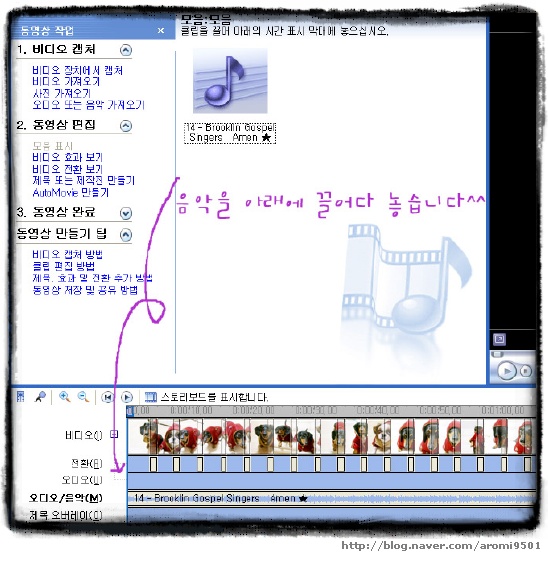
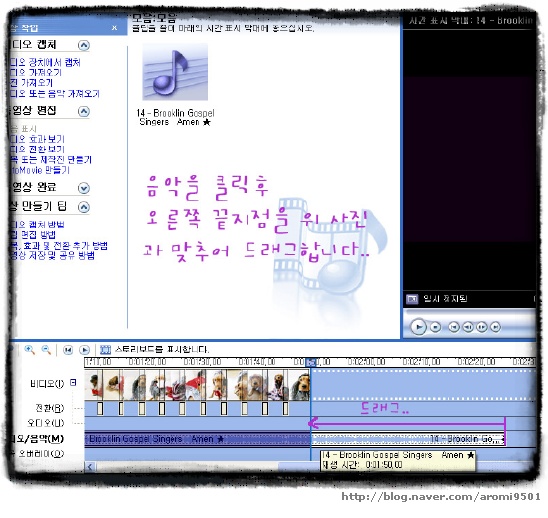
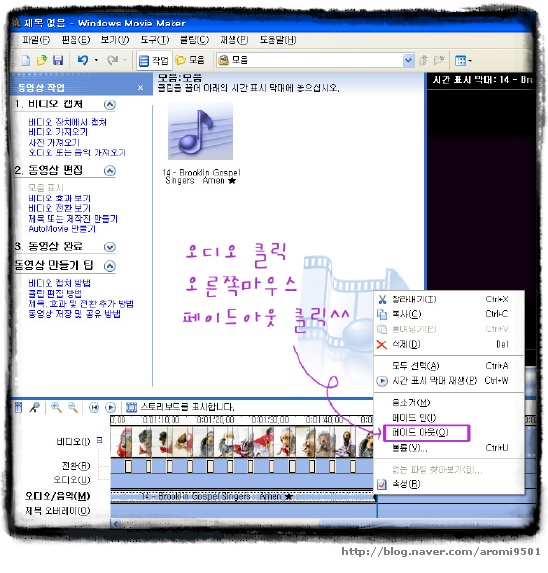
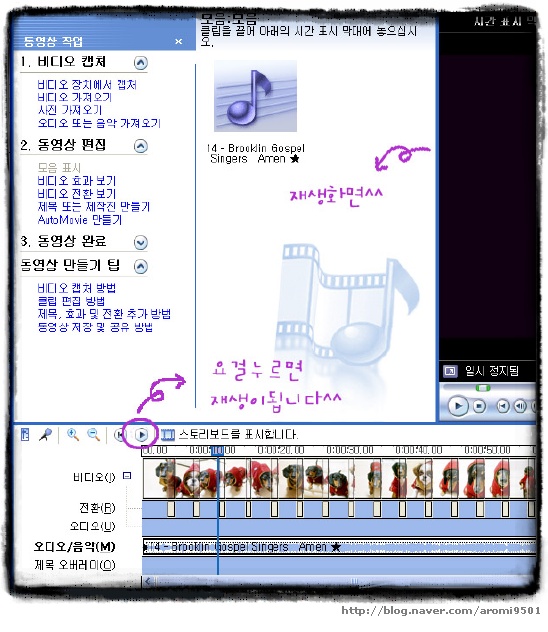
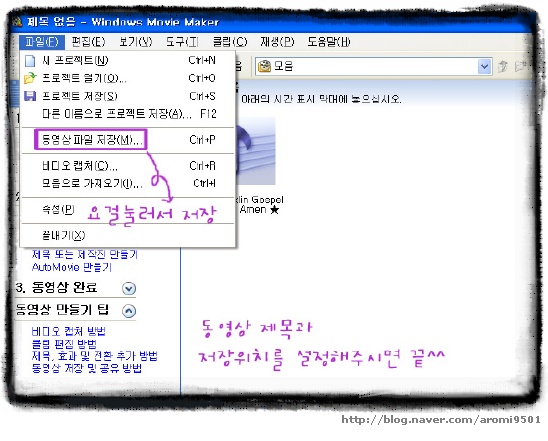
오늘 여러분께서 가지고계신 사진으로
뮤직비디오를 한편 만들어보세요^^
제 2강 동영상 제목 만들기 (왕 초보편)
동영상 제작강좌의 열화와 같은 호응으로 앞으로도 꾸준히 강좌를 올릴 생각입니다^^
이번에는 동영상 제목과 맨 끝에 붙는 제작진을 편집해보도록 하죠^^
물론 왕 초보버전입니다^^ 강좌가 늘어갈수록 좀 어려워지겠죠^^
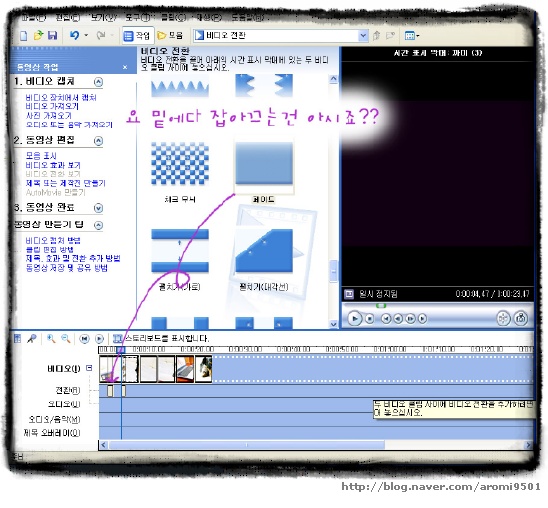
1강을 사진으로 편집하였기에 이번에도 사진을 넣었습니다
3강(자막넣기)부터는 동영상으로 편집할예정입니다^^
사진불러와서 스토리보드에 드래그 하는건 1강에서 말씀드렸기에 패쑤합니다^^
사진 사이사이에 비디오 전환을 넣어줘서 화면이 매끄럽게 넘어가도록 하는건 다 아시죠??
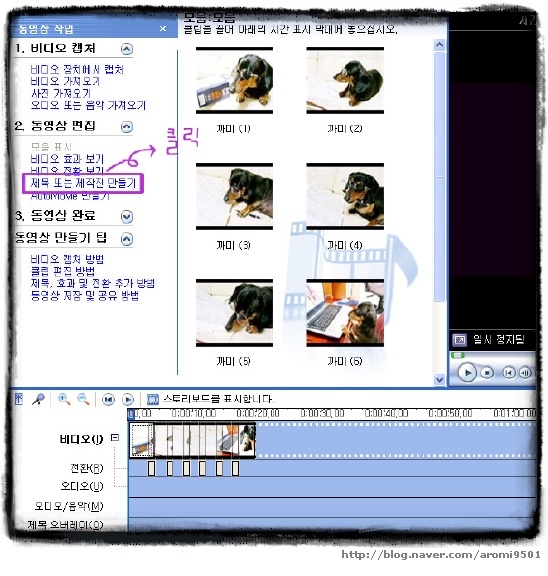
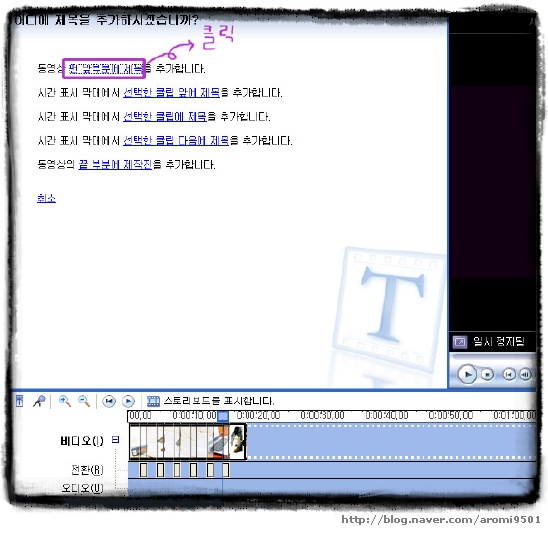
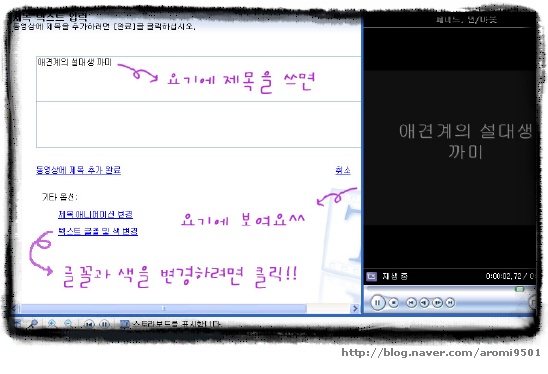
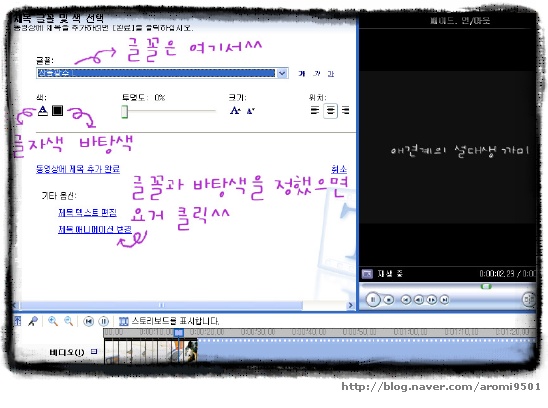
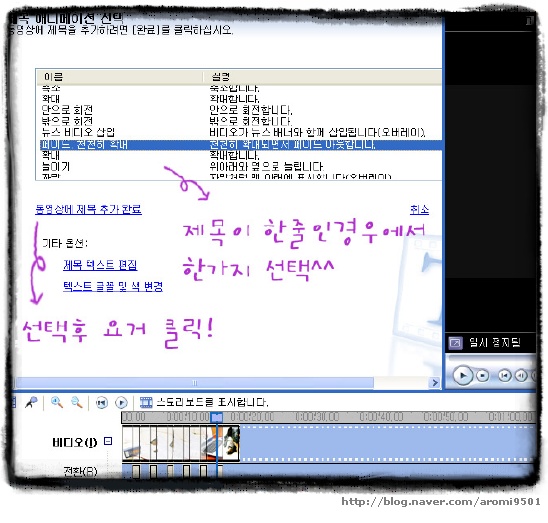
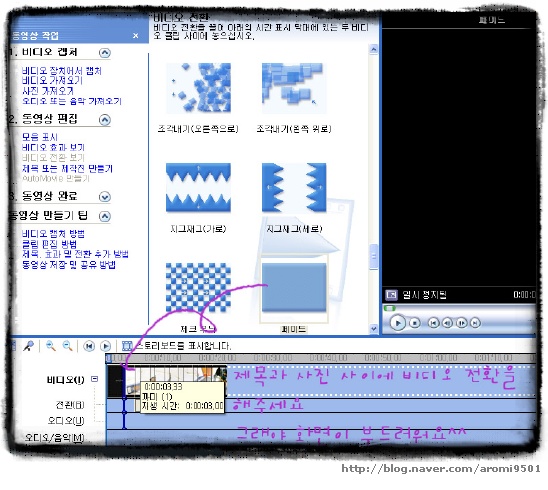
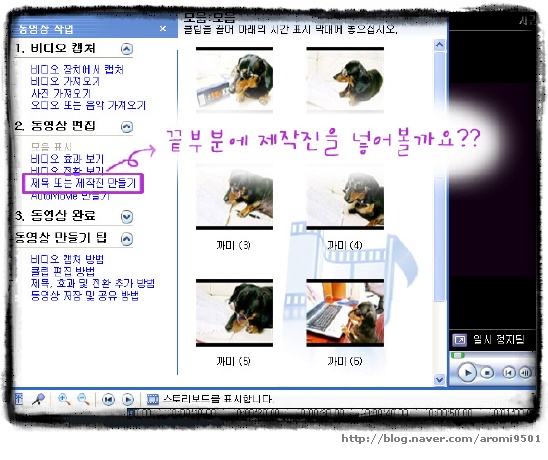
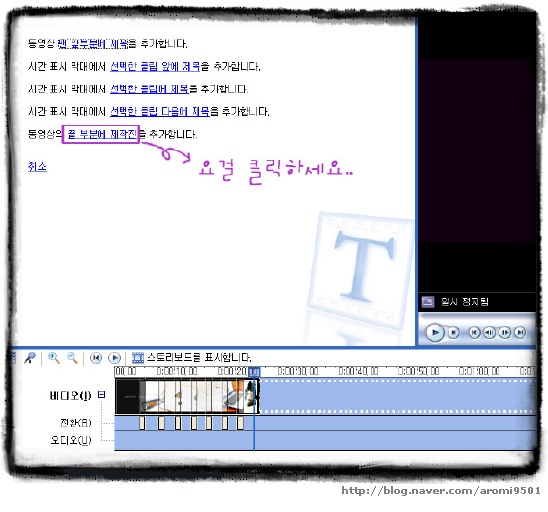
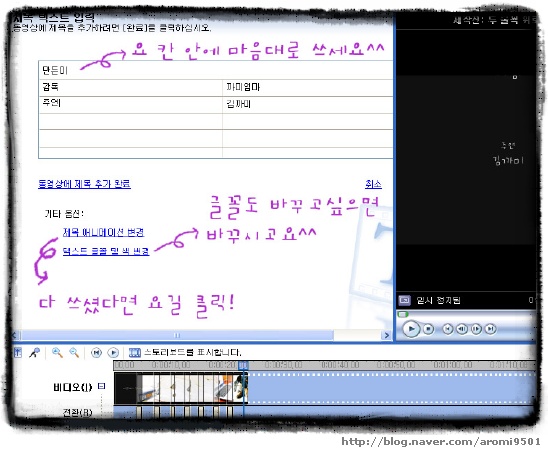
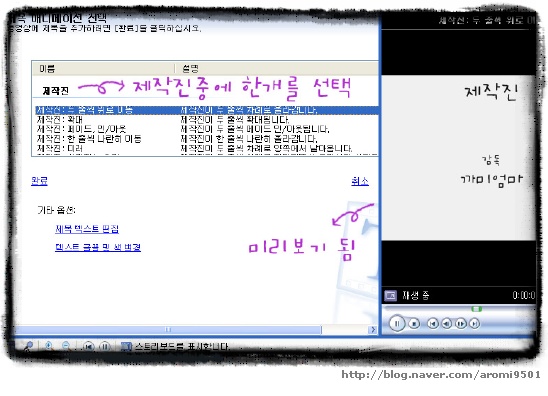
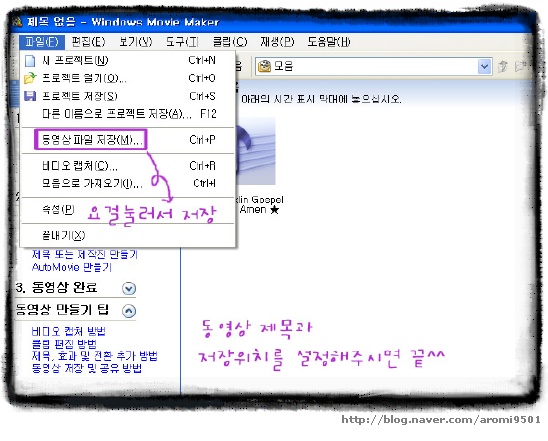
여러분의 이해를 돕고자 제목과 마지막에 제작진을 여러개 만들어보았습니다^^
음악넣는법은 1강에서 했으니 잘 아시겠고^^
동영상 앞쪽에 제목 오버레이 사용법은3강에 올리겠습니다.
제 3강 동영상 자막 넣는법
1강 사진으로 동영상 만들기.. 2강 제목및 제작진 만들기 에 이어 이번에는 동영상에 자막넣는법을 알아보도록 하죠^^ 동영상은 두개로 갈라져서 보여도 실제로는 하나의 동영상 입니다^^ 재생시간이 길수록 여러개로 나뉜답니다^^ 여기까지는 동영상 자르기 편집입니다^^ 긴 동영상을 부분부분 자를수도 있고.. 짧은 동영상 여러개를 하나의 동영상으로 합칠수도 있습니다 만약 편집 및 자르다가 잘못하셨다면 Ctrl + Z를 누르시면 됩니다^^ 실행 취소가 되어서 원래 동영상으로 되 돌아가죠^^ 윈도우 무비 메이커는 마이크로 소프트사에서 만든것이랍니다^^ 고로 윈도우 단축키를 사용할수 있다는 말이죠^^ 동영상이나 사진을 일일이 부르지 않고 드레그해서 불러올수도 있답니다^^ 그럼 자막을 넣어보겠습니다^^ 글꼴과 바탕색 변경은 2강에서 했었죠^^ 자세한 내용은 2강을 참조바랍니다^^ 2강 에서 말씀드린 오버레이를 해볼까요^^ 다음강의에서는 동영상 효과 및 편집에 대해서 하도록 하겠습니다^^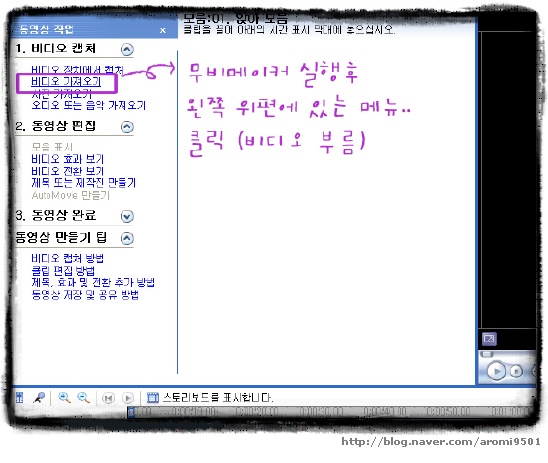
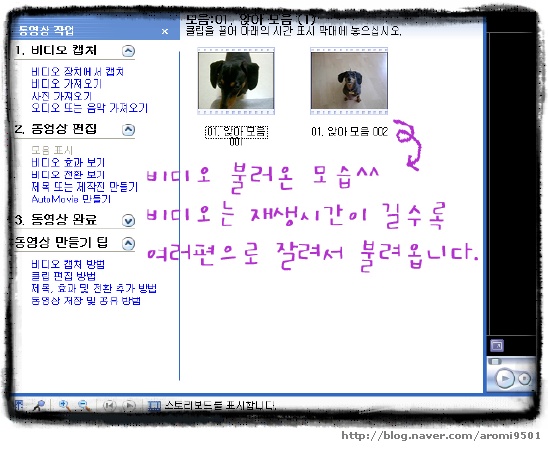
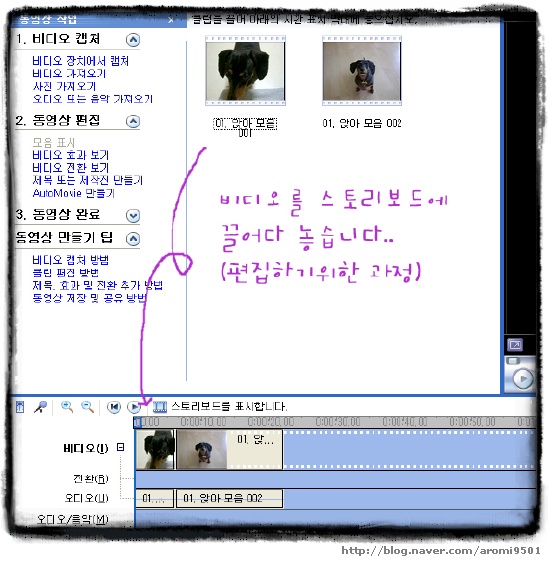
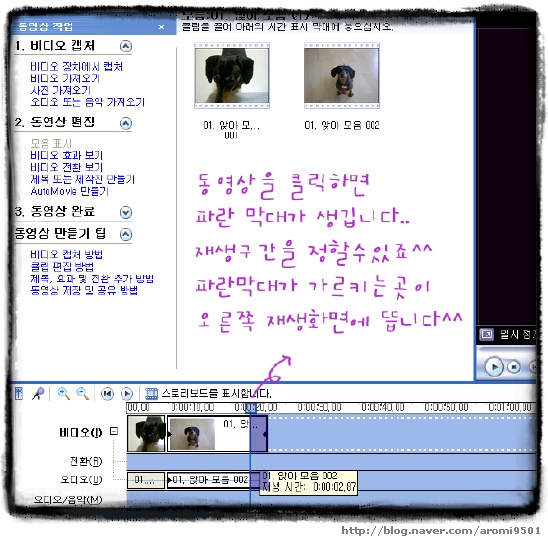
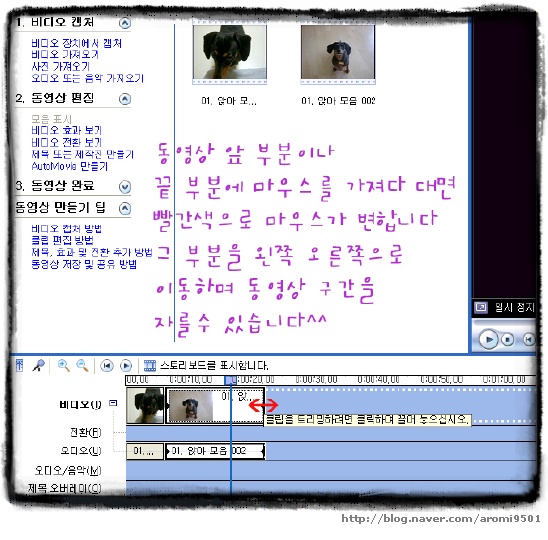
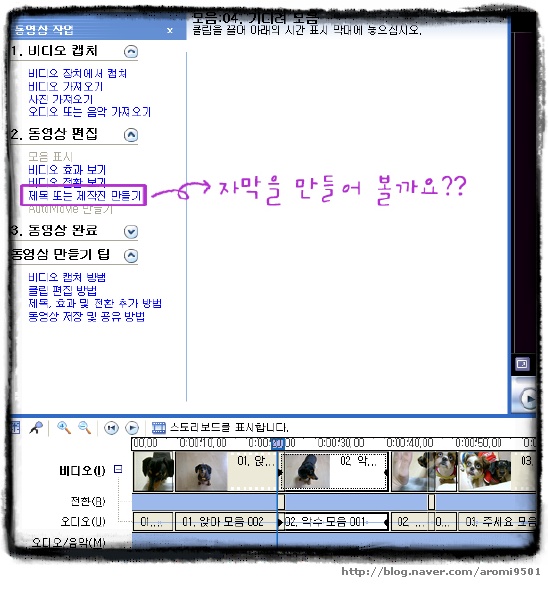
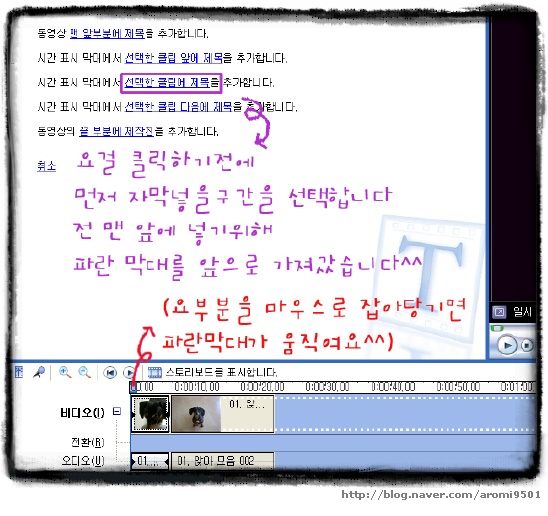
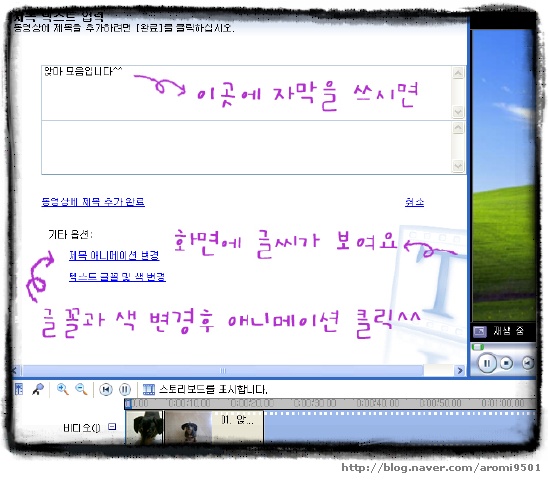
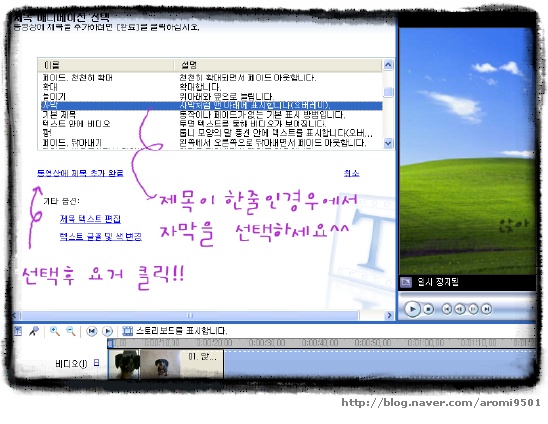
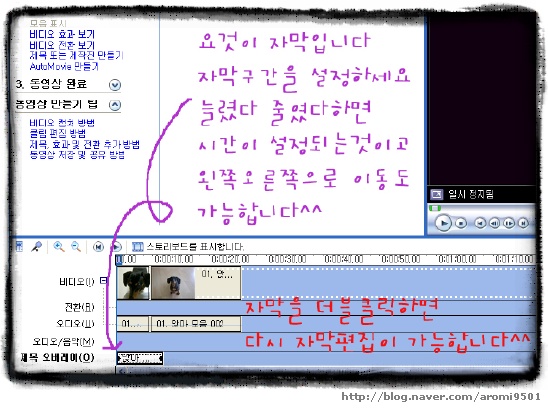
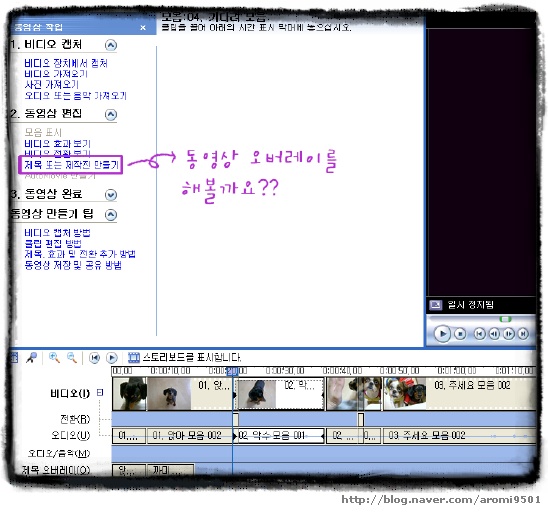
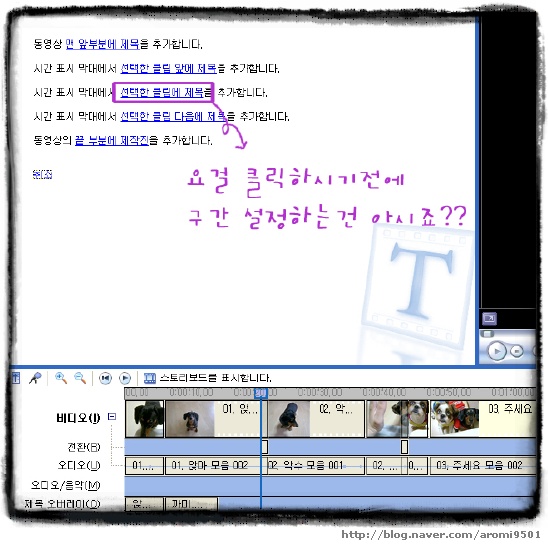
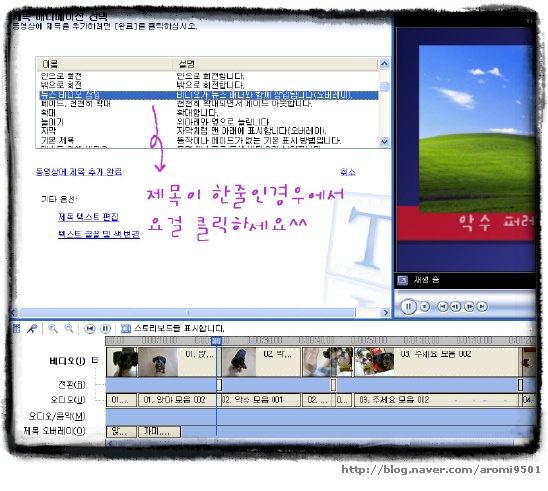
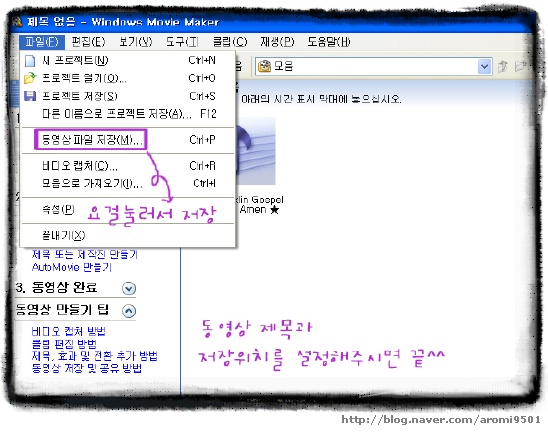
'태그 공부방' 카테고리의 다른 글
| 알집으로 움직이는 슬라이드 만들기 (0) | 2009.03.03 |
|---|---|
| 음악을 원하는 시간에 나오게 하는 소스 (0) | 2008.06.12 |